Lo hiciste sin darte cuenta, le diste “enviar” casi sin pensar y tu email llegó a la persona equivocada.
Es un error bastante habitual y a menudo suele traer algún que otro dolor de cabeza, bien porque el correo electrónico incluía datos confidenciales (un archivo o una contraseña, por ejemplo) o porque simplemente no querías enviárselo a ese destinatario.
11 trucos que quizá no conoces de Gmail
- Sea como fuere, no entres en pánico. Se puede solucionar.
Te contamos cómo.
En Gmail: deshacer el envío
La plataforma de email de Google tiene una opción para que puedas recuperar el correo electrónico que enviaste al destinatario equivocado antes de que éste lo lea (si eres lo suficientemente rápido).
Para ello, tienes que activar la función Google Labs:
- Haz clic en la ventana de “configuración” (arriba a la derecha).
- Dentro de la pestaña “Labs”, habilita la opción “deshacer el envío”.
- Elige el “periodo de cancelación” que prefieras.
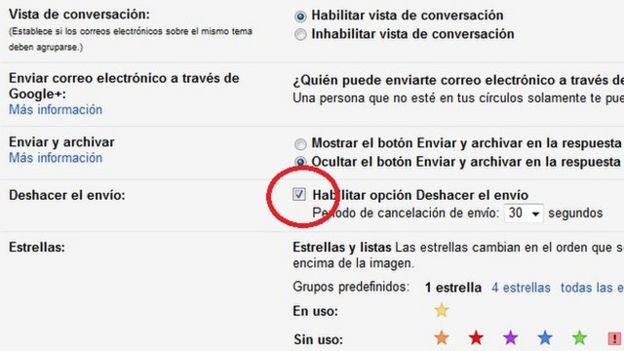 Image copyrightBBC MUNDO
Image copyrightBBC MUNDO“Si tienes activada la opción ‘Deshacer el envío’, puedes cancelar el envío de un mensaje justo después de mandarlo“, explica Google.
Al principio, esta opción te obligaba a ser muy veloz: tan sólo contabas, por defecto, con 5 segundos para recuperar y poder modificar (o eliminar) el mensaje en cuestión.
Pero, gracias a una actualización, la aplicación te permite ahora ampliar el tiempohasta 30 segundos.
Activarla no cuesta nada y podría ahorrarte algún disgusto innecesario.
En Outlook: recupera tu mensaje
En el caso de Outlook, es necesario que tengas una cuenta de Microsoft Exchange Server 2000, Exchange Server 2003 o Exchange Server 2007, explica la compañía en su web.
Y, para que funcione, el destinatario del mensaje que deseas recuperar también debe tener Microsoft Exchange, es decir, una cuenta de correo para uso profesional o educativa, y no para uso personal.
Si el mensaje fue enviado a un usuario que tenga un proveedor diferente de servicios de correo electrónico, entonces no podrás recuperarlo, dice Microsoft.
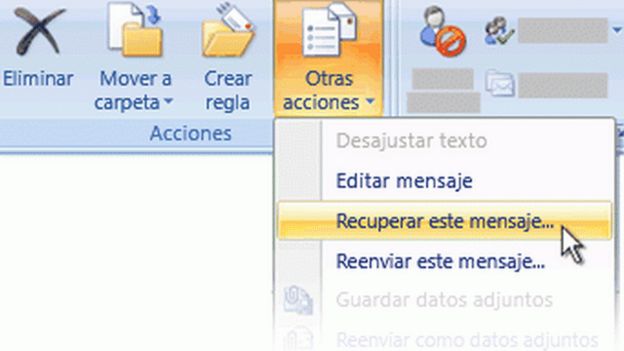 Image copyrightBBC SPORT
Image copyrightBBC SPORTPero si no es ese el caso, entonces tienes opciones.
Si ya enviaste el email y, por ejemplo, quieres adjuntar algún archivo que olvidaste mandar, no será necesario que envíes un nuevo correo electrónico; puedes modificar el que ya enviaste.
Para ello, deberás recuperar el mensaje original y, a continuación reenviarlo con los archivos que faltan o reemplazarlo.
El procedimiento es el siguiente:
- Abre el panel de navegación del correo y haz clic en “elementos enviados”.
- Abre el mensaje que quieres recuperar y reemplazar.
- Dentro de “acciones” haz clic en “otras opciones” y después en “recuperar este mensaje”.
- Haz clic en “eliminar las copias no leídas” de ese mensaje.
Microsoft te da la opción de eliminar el mensaje o de eliminarlo y reemplazarlo. Y aconseja activar la casilla de verificación para que sepas si la recuperación fue efectiva.
Fuente:

